
موش روی لپ تاپ کار نمی کند ، اما می درخشد: چه کاری باید انجام شود؟ چرا ماوس USB ، حسی ، بی سیم ، ساخته شده بر روی لپ تاپ کار نمی کند: دلایل. چگونه می توان ماوس را روی لپ تاپ کار کرد؟
در این مقاله به دلایلی که موش در لپ تاپ ممکن است کار نکند ، توضیح می دهد.
جهت یابی
- از چه موشهایی در کار با لپ تاپ استفاده می شود؟
- چرا موشهای USB حسگر ، بی سیم و سیم روی لپ تاپ کار نمی کنند؟
- چرا تاچ پد روی لپ تاپ کار نمی کند؟
- چرا ماوس سیمی روی لپ تاپ کار نمی کند؟
- چرا یک موش بی سیم روی لپ تاپ کار نمی کند؟
- ویدئو: چرا لپ تاپ کار نمی کند؟ الکتریسیته ساکن
- ویدئو: اگر موش روی لپ تاپ کار نکند ، چه باید کرد ؟؟؟ (راه حل در اینجا)
بسیاری از کاربران ، اگر نه همه ، با شرایطی روبرو شدند که کار خود را روی رایانه یا لپ تاپ متوقف کردند. علاوه بر این ، برخی نیز اتفاق افتادند که لیزر ماوس می درخشد ، تمام علائم فیزیکی عملکرد را نشان می دهد ، اما مکان نما در یک نقطه روی مانیتور یخ می زند و تحت هیچ اقدامی توسط موش حرکت نمی کند.

ماوس روی لپ تاپ کار نمی کند ، اما می درخشد چه کاری باید انجام دهد که چرا ماوس USB ، حسی ، بی سیم ، ساخته شده در لپ تاپ کار نمی کند. چگونه می توان ماوس را روی لپ تاپ درست کرد
این مشکلات به دلایل مختلف ممکن است اتفاق بیفتد. در بعضی موارد ، خود کاربر می تواند در برخی دیگر - نرم افزار یا مشکلات سخت افزاری - گناهکار باشد. در این بررسی ، ما به دلایلی صحبت خواهیم کرد که ماوس (USB سیمی ، بی سیم ، لمسی) از کار روی لپ تاپ خودداری می کند.
از چه موشهایی در کار با لپ تاپ استفاده می شود؟

به عنوان یک قاعده ، در لپ تاپ ها می توان از موش های زیر استفاده کرد:
- موشهای ومقی موشهای سیمی معمولی هستند که از طریق کانکتور USB به لپ تاپ وصل می شوند.
- پانل های حسی (لمسی) - پانل های حسی که در لپ تاپ ساخته شده اند ، که به آنها تاچ پد نیز گفته می شود.
- موش های بی سیم در بازار فناوری دیجیتال به دور از تازگی نیستند. موش های بی سیم که از طریق گیرنده های ویژه با لپ تاپ همراه هستند. یکی از آنها به لپ تاپ متصل می شود و دیگری در موش ساخته شده است.
چرا موشهای USB حسگر ، بی سیم و سیم روی لپ تاپ کار نمی کنند؟
در این بخش ، ما در مورد دلایل کلی صحبت خواهیم کرد که چرا همه نوع موشهای توضیح داده شده در بالا ممکن است روی لپ تاپ کار نکنند. از آنجا که این موش ها به روش های مختلفی به لپ تاپ متصل هستند ، اما همه به همان اندازه کار نمی کنند ، محتمل ترین علت چنین خرابی می تواند در سیستم عامل کمین کند.
به احتمال زیاد ، لپ تاپ ماوس را نمی بیند. در این حالت ، برای مبتدیان ، ارزش طراحی مجدد یک لپ تاپ را دارد که اغلب به حل مشکل کمک می کند. اگر مشکل حل نشده است ، می توانید موارد زیر را انجام دهید:
- رفتن به " صفحه کنترل»
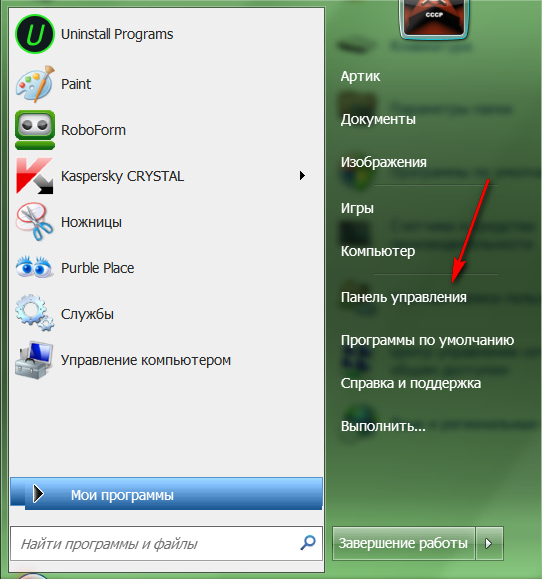
ماوس روی لپ تاپ کار نمی کند ، اما می درخشد چه کاری باید انجام دهد که چرا ماوس USB ، حسی ، بی سیم ، ساخته شده در لپ تاپ کار نمی کند. چگونه می توان ماوس را روی لپ تاپ درست کرد
- بعد ، در لیست پیدا کنید " مدیریت دستگاه»
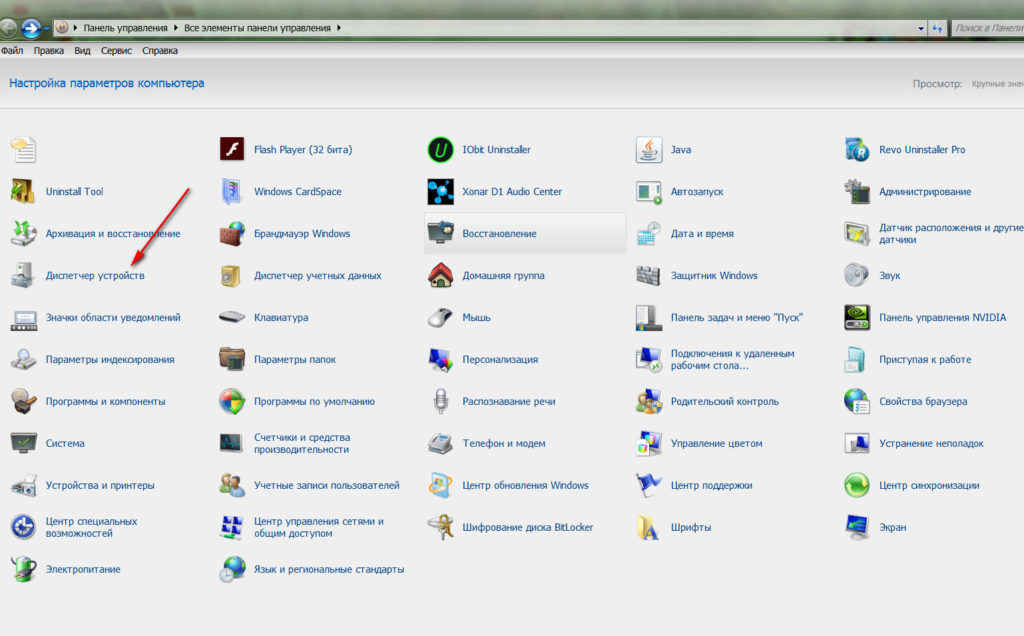
ماوس روی لپ تاپ کار نمی کند ، اما می درخشد چه کاری باید انجام دهد که چرا ماوس USB ، حسی ، بی سیم ، ساخته شده در لپ تاپ کار نمی کند. چگونه می توان ماوس را روی لپ تاپ درست کرد
- سپس روی "کلیک کنید" موش ها و سایر دستگاه های نشان دهنده»
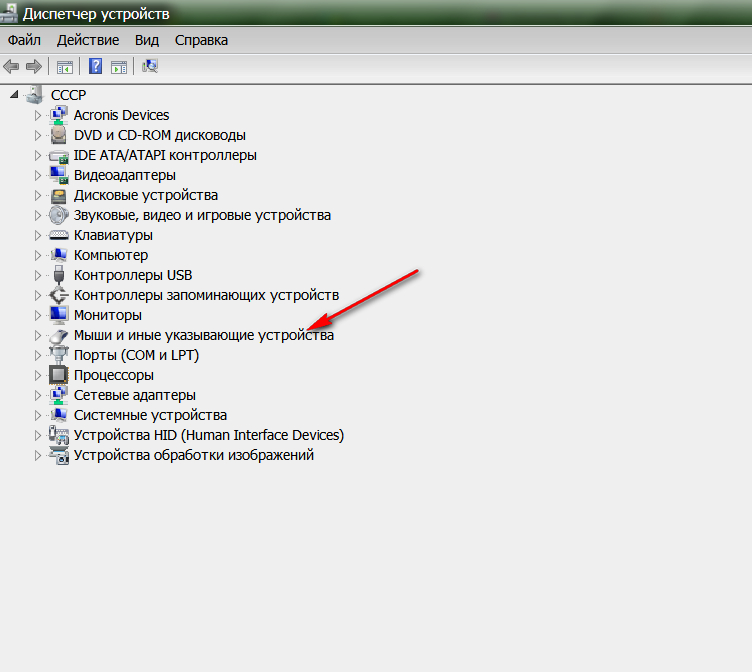
ماوس روی لپ تاپ کار نمی کند ، اما می درخشد چه کاری باید انجام دهد که چرا ماوس USB ، حسی ، بی سیم ، ساخته شده در لپ تاپ کار نمی کند. چگونه می توان ماوس را روی لپ تاپ درست کرد
- با عملکرد پایدار رانندگان ، به عنوان مثال ، همانطور که در تصویر نشان داده شده است ، باید ماوس متصل به لپ تاپ را مشاهده کنید.
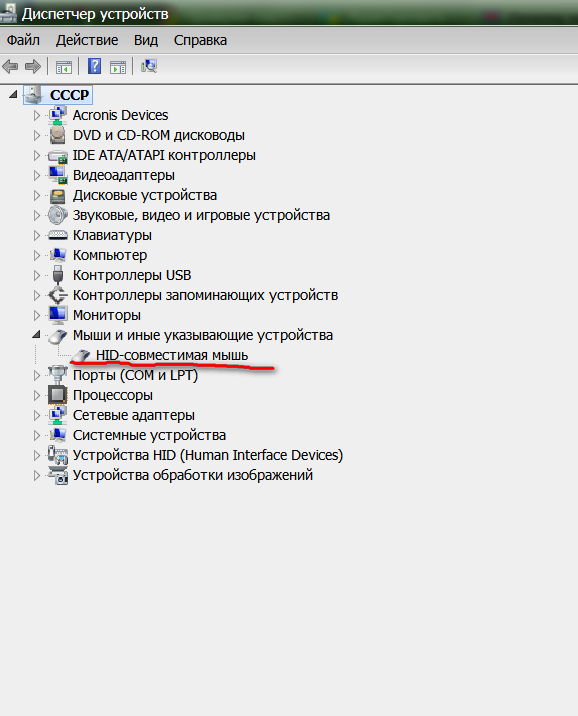
ماوس روی لپ تاپ کار نمی کند ، اما می درخشد چه کاری باید انجام دهد که چرا ماوس USB ، حسی ، بی سیم ، ساخته شده در لپ تاپ کار نمی کند. چگونه می توان ماوس را روی لپ تاپ درست کرد
اگر در عوض ، به جای ماوس ، سیستم نماد مانند علامت تعجب زرد را نشان می دهد ، پس از آن ، لپ تاپ ماوس را تعیین نمی کند. شما نیاز به نصب مجدد درایور ترجیحاً آخرین نسخه دارید.
ما فهمیدیم که چگونه این مشکل را حل کنیم. حال بیایید به چه دلایلی صحبت کنیم که انواع مختلفی از موش ها به طور جداگانه ممکن است به طور جداگانه کار نکنند.
چرا تاچ پد روی لپ تاپ کار نمی کند؟

ماوس روی لپ تاپ کار نمی کند ، اما می درخشد چه کاری باید انجام دهد که چرا ماوس USB ، حسی ، بی سیم ، ساخته شده در لپ تاپ کار نمی کند. چگونه می توان ماوس را روی لپ تاپ درست کرد
صفحه لمسی روی لپ تاپ با نقص می تواند با وقفه کار کند ، یا اصلاً کار نکند. دلایل احتمالی چنین مشکلاتی را در نظر بگیرید.
اگر به عنوان مثال ، تاچ پد به خوبی به حرکت انگشت در امتداد آن واکنش نشان نداد ، مکان نما موش با پرش ناپدید می شود یا حرکت می کند ، بنابراین به احتمال زیاد پنل حسی فقط باید پاک شود. گرد و غبار روی پد لمسی یک پدیده بسیار رایج است. گرد و غبار را با یک پارچه مرطوب و فشرده پاک کنید. اجازه دهید پنل لمسی بعد از آن کاملاً خشک شود ، زیرا صفحه لمسی حتی به دلیل رطوبت (انگشتان مرطوب) می تواند ضعیف باشد.
علاوه بر این ، این اتفاق می افتد که پانل لمسی به دلیل تنظیمات نادرست سیستم کار نمی کند. اگر درایور به صفحه لمسی وصل شده است ، در صورت تمایل می توانید آن را نصب کنید. به عنوان یک قاعده ، نصب یا نصب مجدد درایور تجهیزات پیش فرض را تنظیم می کند. پس از نصب ، راه اندازی مجدد لپ تاپ لازم است.
همچنین ، پانل لمسی ممکن است به دلیل این واقعیت که به سادگی قطع شده است ، کار نکند. تاچ پد می تواند یا با کمک شما یا در نتیجه هر خطای سیستم قطع شود ، اما می توانید دوباره آن را با روش های زیر روشن کنید:
- دو کلید را همزمان فشار دهید: یکی مشترک برای همه لپ تاپ ها fn و یکی از ردیف های فوقانی: f1, f2, F3... برای هر مدل لپ تاپ کلید بالایی خود را وجود دارد.
- اگر لپ تاپ شما یک دکمه لمسی دارد ، آن را بررسی کنید
- برنامه های کاربردی را نصب کنید (می توانید از اینترنت بارگیری کنید) که برای پنل لمسی طراحی شده است
- هر لپ تاپ نمی تواند همزمان با دو موش کار کند. اگر ماوس دوم را به لپ تاپ وصل کرده اید ، علاوه بر صفحه لمسی موجود ، آن را خاموش کنید.
اگر همه این روش ها به هیچ وجه به شما کمک نمی کنند ، با توجه به میزان بالایی از احتمال می توان گفت که مشکل در صفحه لمسی شما از نظر ماهیت فنی است. در این حالت ، شما باید به استاد بروید ، زیرا خود شما بعید به نظر می رسد پنل لمسی را تعمیر کنید.
چرا ماوس سیمی روی لپ تاپ کار نمی کند؟

ماوس روی لپ تاپ کار نمی کند ، اما می درخشد چه کاری باید انجام دهد که چرا ماوس USB ، حسی ، بی سیم ، ساخته شده در لپ تاپ کار نمی کند. چگونه می توان ماوس را روی لپ تاپ درست کرد
اگر ماوس سیمی از نظر جسمی معیوب باشد ، با اتصال آن به رایانه یا لپ تاپ دیگر می توان این کار را بررسی کرد. به طور طبیعی ، چنین موش روی هیچ دستگاهی کار نخواهد کرد و بهتر است آن را تغییر دهید.
اما اگر موش سیمی کار می کند و حتی می درخشد ، دلیل در کار ضعیف آن در خود لپ تاپ نهفته است. برای حل این مشکل می توانید از روشهای زیر استفاده کنید:
- ماوس را به یک کانکتور USB دیگر وصل کنید
- بارگذاری مجدد لپ تاپ
- رانندگان را دوباره نصب کنید
- ماوس را از سیستم عامل جدا کرده و لپ تاپ را مجدداً راه اندازی کنید. با بارگذاری مکرر ، ماوس دوباره به طور خودکار در سیستم ظاهر می شود.
چرا یک موش بی سیم روی لپ تاپ کار نمی کند؟

ماوس روی لپ تاپ کار نمی کند ، اما می درخشد چه کاری باید انجام دهد که چرا ماوس USB ، حسی ، بی سیم ، ساخته شده در لپ تاپ کار نمی کند. چگونه می توان ماوس را روی لپ تاپ درست کرد
موش های بی سیم نیز ممکن است از کار خودداری کنند. علاوه بر این ، ماوس نسبت به سنبله ها فریبنده تر است. مشکلاتی که از کار خودداری می کنند می تواند به شرح زیر باشد:
- آنها باتری ها نشستند. در این حالت ، مکان نما روی مانیتور در مسابقات حرکت می کند یا ناگهان یخ می زند. باتری ها به بهترین وجه با باتری هایی که به طور دوره ای قابل شارژ هستند جایگزین می شوند.
- گیرنده خوب کار نمی کند. آن را به درگاه USB دیگر وصل کنید
- Manipulator آویزان است. خاموش و دوباره ماوس را روشن کنید
اگر هیچ چیز کمک نمی کند ، پس باید یک موش جدید بخرید.
ویدئو: چرا لپ تاپ کار نمی کند؟ الکتریسیته ساکن
ویدئو: اگر موش روی لپ تاپ کار نکند ، چه باید کرد ؟؟؟ (راه حل در اینجا)

ماوس جدید ، بی سیم است ، مدت طولانی روی لپ تاپ قبلی کار نکرد ، اکنون روی آن کار می کند. او به لپ تاپ جدید پاسخ نمی دهد ، اگرچه می درخشد. دلیل و آیا می توان ایجاد کرد؟ متشکرم.